Как самсунг сбросить до заводских настроек Андроид?
Как сделать сброс данных (hard reset, factory reset) на Samsung Galaxy | Samsung Support RU
Сброс данных устройства (сброс настроек, hard reset, factory reset) — удаление со смартфона или планшета всех данных: контактов, сообщений, загруженных приложений, фотографий, музыки, настроек почты, будильников и т.д.
После сброса смартфон или планшет возвращается к виду, который имел при покупке (заводскому состоянию).
Обычно сброс данных делают в следующих случаях:
• Перед продажей или передачей устройства другому человеку;
• Если на устройстве возникает какая-то проблема, которую не удается исправить другими способами;
• После обновления программного обеспечения устройства (прошивки).
• Сохраните важные данные. Все несохраненные данные после сброса восстановить не получится.
• Удалите с устройства аккаунт Гугл. Если этого не сделать, то при включении устройства после сброса, будет запрашиваться тот аккаунт, который был на устройстве перед сбросом.

Это изменение появилось в Андроид начиная с версии 5.1 по инициативе компании Гугл.
Если вы забыли или не знаете пароль от учетной записи Гугл, разблокировать устройство можно в сервисном центре Самсунг. При себе необходимо иметь документы, подтверждающие покупку (чек, заполненный гарантийный талон, кредитный договор).
Если документов нет — разблокировать устройство нельзя.
1 Откройте меню устройства.  2 Выберите пункт «Настройки».
2 Выберите пункт «Настройки».  3 Выберите пункт «Общие настройки». Если такого пункта нет, перейдите к следующему шагу. 4 Выберите пункт «Архивация и сброс» . Также он может называться «Сброс», «Архивирование и сброс» или «Конфиденциальность».
3 Выберите пункт «Общие настройки». Если такого пункта нет, перейдите к следующему шагу. 4 Выберите пункт «Архивация и сброс» . Также он может называться «Сброс», «Архивирование и сброс» или «Конфиденциальность». 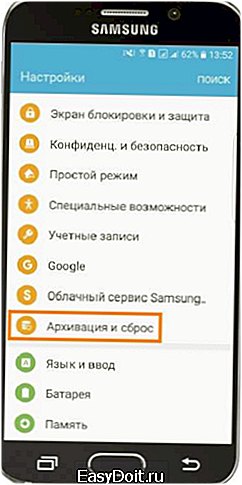 5 Выберите пункт «Сброс данных» или «Сброс устройства».
5 Выберите пункт «Сброс данных» или «Сброс устройства». 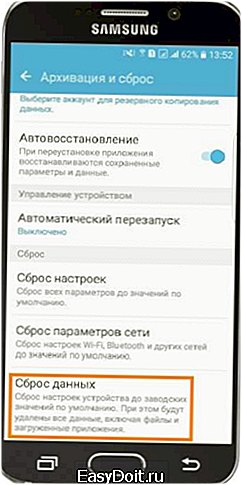 6 Выберите пункт «Сброс устройства» или «Удалить все».
6 Выберите пункт «Сброс устройства» или «Удалить все».  7 Устройство перезагрузится и данные удалятся.
7 Устройство перезагрузится и данные удалятся.
Такой способ применяется в том случае, когда смартфон или планшет не включается, либо экран заблокирован.
1 Выключите мобильное устройство.  2 Одновременно нажмите и держите три кнопки: «Питание» + «Домой» (центральная) + «Громкость вверх».
2 Одновременно нажмите и держите три кнопки: «Питание» + «Домой» (центральная) + «Громкость вверх».
Если у вашего устройства нет кнопки «Домой», то нажмите и держите кнопки «Питание» + «Громкость вверх».
 3 Отпустите кнопку «Питание» после того, как на экране появится надпись «Samsung Galaxy …». Остальные кнопки держите до появления Recovery (примерно 5-15 секунд).
3 Отпустите кнопку «Питание» после того, как на экране появится надпись «Samsung Galaxy …». Остальные кнопки держите до появления Recovery (примерно 5-15 секунд). 
Если Recovery не появилось — повторите шаги 1-3 еще раз, дольше удерживая кнопки.
4 Нажимайте кнопку «Громкость вниз», чтобы выбрать пункт «Wipe data/factory reset».  5 Нажмите кнопку «Питание» для подтверждения выбранного пункта.
5 Нажмите кнопку «Питание» для подтверждения выбранного пункта.  6 Нажимайте кнопку «Громкость вниз», чтобы выбрать пункт «Yes» или «Yes — Delete all user data».
6 Нажимайте кнопку «Громкость вниз», чтобы выбрать пункт «Yes» или «Yes — Delete all user data».  7 Нажмите кнопку «Питание» для подтверждения удаления всех данных с устройства.
7 Нажмите кнопку «Питание» для подтверждения удаления всех данных с устройства.  8 После удаления данных появится главное меню. Нажмите кнопку «Питание», чтобы выбрать пункт «Reboot system now».
8 После удаления данных появится главное меню. Нажмите кнопку «Питание», чтобы выбрать пункт «Reboot system now».  9 Устройство перезагрузится.
9 Устройство перезагрузится. 
Начиная с версии 5.1 компания Гугл внедрила в Андроид защиту от кражи и несанкционарованного доступа — Google FRP. Если сделать сброс данных, и не удалить перед этим аккаунт Гугл, то устройство заблокируется. При включении будет запрашиваться тот аккаунт, который был на устройстве до сброса, и пароль от него.
Чтобы включить устройство, введите аккаунт Гугл, который был на нем до сброса.
Если не помните, какой аккаунт был на устройстве до сброса, обратитесь в сервисный центр Самсунг. Обязательно возьмите с собой документы, подтверждающие покупку (чек, заполненный гарантийный талон, кредитный договор). Если документов нет — разблокировать устройство нельзя.
Обратитесь в сервисный центр Самсунг, требуется переустановка прошивки инженерным методом.
Свяжитесь с нами
www.samsung.com
Сброс настроек к заводским параметрам на смартфонах Samsung
Жесткий сброс служит для устранения сложных сбоев с программным обеспечением гаджета на Android, неустранимых обновлением прошивки или системы. В англоязычном варианте метод называется hard reset. В отличие от обычного перезапуска или включения/выключения гаджета, он предполагает очистку пользовательских данных, кэша операционной системы Андроид и удаление программ, установленных через Google Маркет. После того, как вы проведете Hard reset на смартфоне Samsung Galaxy S7 и более ранних версиях, устройство вернется к заводским настройкам.
Этот метод доступен пользователям с минимальной подготовкой. Не требуется зажимать комбинации клавиш и выполнять сложные операции с гаджетом. Чаще всего система сама успешно восстанавливает телефон и устраняет конфликт настроек, сделанных пользователем.
Как найти hard reset в телефоне
Для выполнения процедуры требуется войти в Настройки и выбрать пункт Общие. В разделе Сброс находятся три операции:
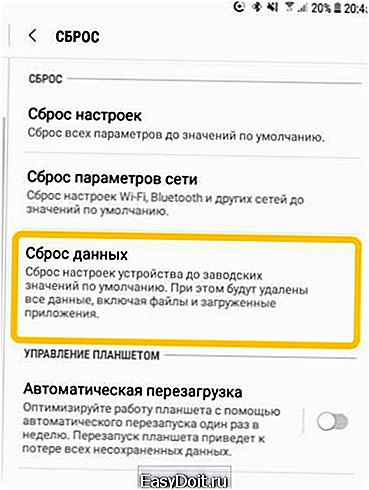
- Сброс настроек на Samsung Galaxy для устранения случайно поставленных пользователем галочек в множестве опций на Андроиде.
- Исправление настройки сети для решения вопросов с Wi-Fi или сотовой связью.
- Сброс данных для выполнения жесткого сброса Android с удалением учетных записей, программ, музыки и фотографий.
Выбираем последнюю из этих опций
Внимание! Во время операции с вашего телефона будут полностью удалены данные, аккаунты и связанные с ними пароли. Обратите внимание на предупреждение системы, приведенное на рисунке ниже!

Тот факт, что настройки сброшены и вернулись на заводские установки можно определить по приглашению указать новый аккаунт при включении устройства (первый запуск). Смело можете передавать его другому пользователю или снова зайти под своей учетной записью.
Что сделать перед хард ресет на смартфоне Самсунг
Все файлы пользователя удаляются с устройства. Поэтому перед тем, как вернуть телефон на заводские настройки, рекомендуем сделать следующие операции перед началом этой необходимой процедуры:
Проверьте синхронизацию контактов
Войдите в Настройки, кликните на раздел Облако и учетные записи.
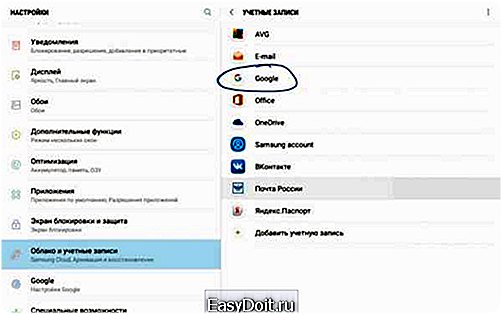
Выберите аккаунт на Google и проверьте дату синхронизацию Контактов.
Чтобы принудительно выполнить синхронизацию почты или контактов выключите и снова включите нужную опцию. Две стрелочки, двигающиеся по кругу, подскажут о начале процесса.
Если при попытке синхронизации возникает ошибка, проверьте соединение с сетью. Для этой операции наличие интернет соединения обязательно.
Сбросьте в Облачное хранилище файлы с флешки
Если вы используете шифровку данных на SD карте, то вместе с жестким сбросом удалится ключ доступа к файлам на ней. Расшифровать их не получится.
Решит проблему перенос данных с зашифрованной карты в Облако. Используйте Google Drive или Яндекс диск.
В телефонах Samsung Galaxy S7, S8, J1 и A3 и на планшетах бренда реализована возможность резервного копирования средствами фирменного облачного хранилища, бесплатного для пользователя. Найдите раздел Облако и учетные записи и выберите Samsung Cloud чтобы скинуть резервную копию данных.

Сделайте резервную копию средствами Андроид
В разделе Облако и учетные записи есть пункт Архивация и восстановление, позволяющий скинуть важные данные в облачный сервис.
Используйте кнопку Архивировать сейчас для сохранения информации о звонках, музыку и смс-ки.
После сброса можно будет восстановить данные через этот же режим.
Как сделать Hard reset на Samsung galaxy S3, S4, A5 и прочих, если система не загружается
Если телефон Самсунг галакси не загружается, попробуйте следующие варианты действий.
Загрузка в безопасном режиме
- Выключите гаджет полностью и удалите батарею на 30 секунд, если она съемная.
- Включите устройство и зажмите кнопку уменьшения громкости динамика.
- На старых телефонах Дуос, выпущенных до Самсунг Галакси С3 и работающих на второй версии Андроид, нужно держать при включении кнопку Меню, крайняя левая на рисунке.

Гаджет перейдет в Безопасный режим, что позволит пользователю сделать жесткий сброс описанным выше способом.
Загрузка в режиме Recovery
Этот вариант подойдет, когда телефон Самсунг галакси не загружается ни в каком другом режиме после установки сторонней прошивки или неудачного обновления. Хард ресет приведет к возврату работоспособности гаджета.
Выключите гаджет полностью. Лучше удалить на 30 секунд батарею. Это применимо для большинства телефонов, но для планшетов Samsung N8000 и последних флагманских смартфонов это сделать невозможно. Аккумулятор на них несъемный.
Нажмите одновременно кнопку Питания, увеличения громкости и Домой.

Через 5 секунд клавишу включения надо отпустить, но остальные кнопки удерживает еще 15-20 секунд, до появления надписи Android recovery на экране.

Выбрать операцию, чтобы сделать полный сброс до заводских настроек и данных на Samsung можно с помощью клавиши уменьшение громкости. Каждое нажатие перемещает курсор по меню инженерного режима. Английское название нужного пункта — Wipe data/factory reset.
Описанный метод позволяет восстановить гаджет и сделать сброс до заводских настроек на Самсунге при сильных разрушениях в прошивке и программном обеспечении, когда телефон не загружается или постоянно идет на перезагрузку.
Как сделать hard reset на телефоне Samsung удаленно
Этот метод создан для потерянных мобильных устройств, найти которые уже не получается. Удаленная жесткая очистка файлов пользователя предотвратить потенциальную кражу логинов и паролей с гаджета.
Зайдите на сайт Google.
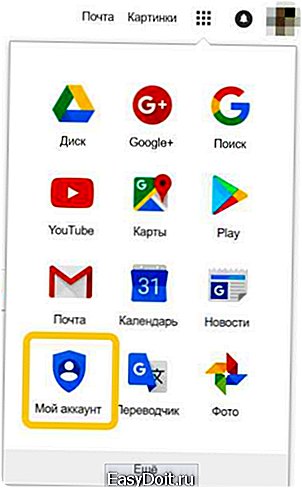
Найдите пункт Мой аккаунт в русском варианте интерфейса. Затем выберите режим поиска телефона. Он доступен и для любых устройств, работающих на Android, на которых выполнен вход под учетной записью пользователя.

Выбор пункта Удалить все данные с устройства позволяет без прямого доступа к гаджету очистить его память.
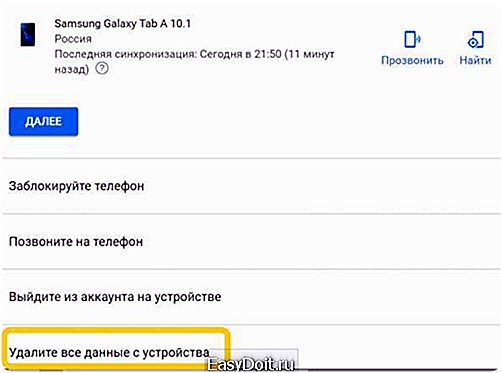
Внимание! Для подтверждения права на эту необратимую операцию Google затребует пароль для доступа к учетной записи. Если включена двойная авторизация, а СМС на телефоне прочитать нельзя, он потерян, то воспользуйтесь возможностью послать код на привязанный адрес электронной почты.
Что еще попробовать для восстановления телефона
Если Hard reset не привел к восстановлению работоспособности гаджета, то остаются следующие возможности.
- Прошейте телефон с помощью подключения к компьютеру. Потребуется специальное программное обеспечение и кабель USB. Необходимо скачать объёмный файл с прошивкой с официального сайта компании или с проверенных файловых ресурсов.
- Если батарея съемная, оставьте телефон на долгое время без питания. Перед новыми действиями над ним полностью зарядите в течение часа-полутора.
- Поделитесь описанием проблемы и спросите совета у пользователей гаджетов Samsung на форумах в интернете. Нередко здесь находится решение для типовых багов. В дискуссии нередко участвуют технические специалисты и представители фирмы-производителя.
- Обратитесь в сервис-центр для диагностики устройства. Возможно, имеет место серьезная поломка, восстановить которую пользователь не имеет возможности.
poandroidam.ru
Как сбросить до заводских настроек телефон Андроид Самсунг
Все, что может испортиться, обязательно испортится, так гласит один из известных законов Мерфи. Вот и у меня как-то мой телефон Андроид Самсунг начал «чудить»: все время выскакивало сообщение, что не удалось установить обновление.
Содержание: 1. Как вернуть телефон в рабочее состояние 2. Подготовка к сбросу настроек 3. Версия Андроида 4. Как сбросить до заводских настроек 5. Что удалится, если сбросить настройки на Андроиде 6. Если после сброса телефон не включается 7. Если Андроид версии 5.1 8. Официальный сайт Самсунг
Я могла позвонить с телефона, уловив краткий миг между постоянно выскакивающими сообщениями на экран, но ответить на звонок уже не было возможности, не говоря уже о выходе в интернет. В ситуации, когда ждешь важного звонка, а на телефоне происходит такая вакханалия, надо срочно что-то делать.
Как вернуть телефон в рабочее состояние
Пришлось сбросить до заводских настроек Андроид Самсунг. Такое нетривиальное решение было принято из-за подозрения на поимку вируса или подобной бяки, поскольку так или иначе смартфон должен был бы обновиться, особенно если ему дать возможность подключиться к безлимитному Интернету. Но телефон не обновлялся, а вместо этого все время слал сообщения о необходимости это сделать.
Да и чистка Андроида от вирусов – сложная задача, все-таки это лучше делать со специалистами, чтобы быть уверенным в «чистом» результате. Своими руками проще и быстрее все сбросить.
Кстати, сброс настроек проводят перед продажей телефона. Если Вам известны другие ситуации, когда необходимо проводить такую процедуру, прошу поделиться ниже в комментариях.
Подготовка к сбросу настроек
Естественно, возникает вопрос: сбросив настройки на Андроиде, что исчезнет безвозвратно? Пропадут контакты, телефонная книга, все установленные приложения. В общем, надейся на лучшее, готовься к худшему.
Телефонную книжку потом можно будет восстановить, если есть пароль к Гугл аккаунту. На всякий случай важные контакты из Андроида переписала от руки в блокнот, чтобы потом было, откуда их восстанавливать, если Гугл аккаунт будет бессилен.
Еще важный момент. Раз в Андроиде может сидеть вирус, с него не надо пока заходить в любые аккаунты, где вводятся пароли. Если же куда-то заходили с телефона в последнее время, то лучше пароли поменять (не с Андроида, конечно, а с компа).
Подстраховавшись с телефонными контактами, можно сбрасывать настройки на телефоне.
Версия Андроида
Скриншоты ниже приведены для версии Андроида 5.0.2.
Узнать версию Андроида на Самсунге можно, если
- открыть «Настройки»,
- затем кликнуть по опции «Об устройстве»,
- наконец – «Версия Андроид».
Как сбросить до заводских настроек
Для этого на телефоне Андроид Самсунг тапаем Приложения – Настройки, в которых ищем опцию «Архивация и сброс».
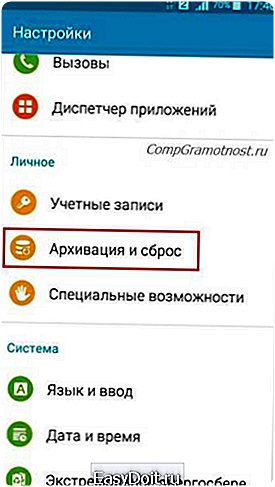
Рис. 1. Опция «Архивация и сброс» в Настройках Андроида
Перейдя в «Архивацию и сброс», находим там «Личные данные», а в них – «Сброс данных».
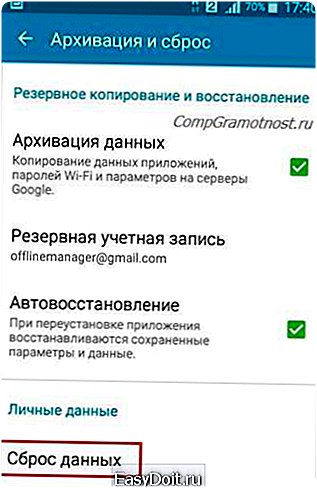
Рис. 2. Опция «Сброс данных»
Что удалится, если сбросить настройки на Андроиде
Ответ на этот вопрос можно получить «из первых рук», то есть, от производителя телефона. Ибо тапнув «Сброс данных», на экране появится предупреждение:
«Из памяти устройства будут удалены все сведения, в том числе учетная запись Google, данные и параметры системы и приложений, а также загруженные приложения.
- Музыка
- Фотографии
- Другие пользовательские данные
- Ключ для расшифровки файлов на карте памяти SD
(После сброса настроек устройства до заводских значений вы не сможете использовать зашифрованные файлы на карте памяти SD.)»

Рис. 3. Опция «Сброс устройства»
Нажав на кнопку «Сброс устройства», будет запущена процедура сброса Андроида до заводских настроек. После этого телефон придет в то состояние, которое называют заводскими настройками. Другими словами, это то состояние телефона, в котором он находился сразу после его покупки.
Осуществив такой сброс, потом понадобится обновление программного обеспечения и встроенных приложений на Андроиде, восстановление телефонной книги, установка приложений, к которым успели привыкнуть (например, фонарик), в общем, практически все то, что Вы делали после покупки телефона. Как говорится, дорогу осилит идущий.
Если после сброса телефон не включается
Однако может быть и так, что после сброса настроек телефон не включается, например, зависает при включении. Это печально, но, вероятно, придется обратиться в сервисный центр Самсунг. Чтобы вывести телефон из «зависания», нужна переустановка прошивки телефона инженерным методом, самому эту проблему вряд ли получится решить.
У меня проблем не было, Андроид включился (что само по себе уже хорошо). Все в нем было как новенькое, включая непривычные звуковые настройки, и никаких лишних приложений, кроме предустановленных, а также пустая телефонная книжка контактов. В общем, все как и предполагала: телефон стал как бы заново купленным аппаратом, в который нужно по новой вводить все данные, загружать приложения, делать необходимые настройки.
Зато баннер, постоянно требующий обновления, исчез и больше не появлялся, что и требовалось сделать! И это уже была победа в вопросе приведения телефона к нормальному рабочему состоянию, можно было принимать звонки и самой звонить.
Если Андроид версии 5.1
Будьте внимательны. Выше я писала про версию 5.0.2, а версия Андроида 5.1 отличается от более ранних версий тем, что здесь Google использует новую технологию защиты устройства от кражи.
Прежде чем делать сброс до заводских настроек, обязательно нужно удалить аккаунт Гугл. Иначе телефон будет заблокирован. Для его разблокировки понадобится доступ к аккаунту Гугл. Если пароль от этого аккаунта потерян и нет возможности его восстановить, то телефон будет заблокирован.
Если аккаунт Гугл забыт, можно обратиться в сервисный центр Самсунг, где требуется показать чек и/или иные документы, подтверждающие, что Вы – законный хозяин телефона. Иначе телефон в сервисном центре не примут для разблокировки.
Официальный сайт Самсунг
Дополнительную информацию про сброс настроек на телефоне Андроид можно получить на сайте Samsung:
http://www.samsung.com/ru/support/skp/faq/966585
Про Андроид также читайте:
1. Видеозвонки на Андроид: 8 приложений
2. Проблемы рутинга на телефонах Android
3. Почему не заряжается смартфон?
4. Раздача Интернета через Wi-Fi с телефона Андроид
P.P.S. Чтобы подписаться на получение новых статей, которых еще нет на блоге: 1) Введите Ваш e-mail адрес в эту форму:
2) На Ваш e-mail придёт письмо для активации подписки. Обязательно кликните по указанной там ссылке, чтобы подтвердить добровольность своей подписки: подробнее с видеоуроком
www.compgramotnost.ru
Сброс до заводских настроек смартфонов Samsung
 Современный смартфон на Android – сложное устройство как в техническом, так и в программном плане. И как известно, чем сложнее система, тем чаще в ней возникают неполадки. Если аппаратные проблемы в большинстве своем требуют обращения в сервисный центр, то программные можно исправить, проведя сброс до заводских настроек. О том, как это делается на телефонах Samsung, мы с вами и поговорим сегодня.
Современный смартфон на Android – сложное устройство как в техническом, так и в программном плане. И как известно, чем сложнее система, тем чаще в ней возникают неполадки. Если аппаратные проблемы в большинстве своем требуют обращения в сервисный центр, то программные можно исправить, проведя сброс до заводских настроек. О том, как это делается на телефонах Samsung, мы с вами и поговорим сегодня.
Как сбросить Samsung к заводским параметрам
Такую на первый взгляд непростую задачу можно решить несколькими способами. Рассмотрим каждый из них в порядке сложности как исполнения, так и проблемы.
Читайте также: Почему Samsung Kies не видит телефон?
Внимание: сброс настроек сотрет все пользовательские данные в вашем устройстве! Настоятельно рекомендуем сделать резервную копию перед началом манипуляций!
Подробнее: Как сделать бэкап Android-устройства перед прошивкой
Способ 1: Системные средства
Компания Самсунг предоставила пользователям опцию сброса (по-английски hard reset) устройства через настройки аппарата.
- Войдите в «Настройки» любым доступным способом (через ярлык приложения меню или путем нажатия соответствующей кнопки в шторке девайса).
- В группе «Общие настройки» расположен пункт «Архивация и сброс». Войдите в этот пункт одиночным тапом.
- Найдите опцию «Сброс данных» (её расположение зависит от версии Android и прошивки аппарата).
- Приложение предупредит об удалении всей сохраненной в памяти пользовательской информации (в т. ч. учетных записей). Внизу списка расположена кнопка «Сброс устройства», которую нужно нажать.
- Перед вами возникнет еще одно предупреждение и кнопка «Удалить все». После нажатия начнется процесс очистки личных данных пользователя, хранящихся на устройстве.
 Если вы используете графический пароль, PIN или датчик отпечатка, или радужки глаза, предварительно потребуется разблокировать опцию.
Если вы используете графический пароль, PIN или датчик отпечатка, или радужки глаза, предварительно потребуется разблокировать опцию. - По окончании процесса телефон перезагрузится и предстанет перед вами в девственно чистом виде.
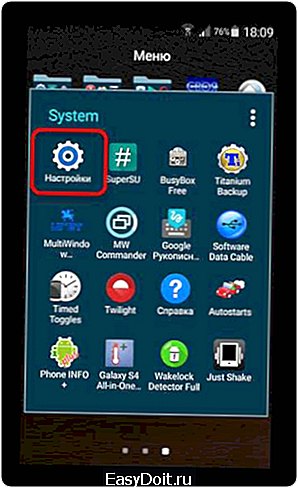
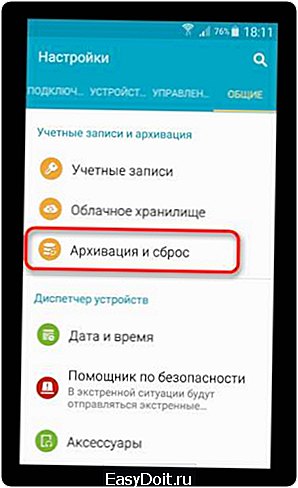
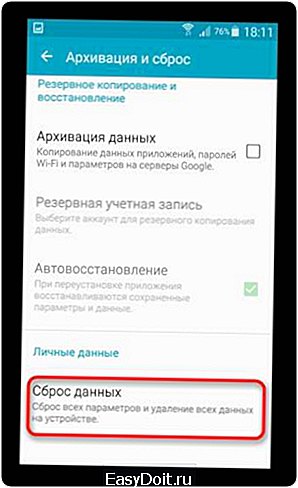

Несмотря на простоту, у этого способа есть весомый недостаток – чтобы им воспользоваться, необходимо, чтобы телефон загружался в систему.
Способ 2: Заводское Recovery
Этот вариант hard reset применим в случае, когда устройство не может загрузить систему – например, при цикличной перезагрузке (bootloop).
- Выключите девайс. Чтобы зайти в «Recovery Mode», зажмите одновременно кнопки включения экрана, «Volume Up» и «Home».
 В случае если у вашего девайса нет последней клавиши, то просто зажмите включение экрана плюс «Volume Up».
В случае если у вашего девайса нет последней клавиши, то просто зажмите включение экрана плюс «Volume Up». - Когда на дисплее появится стандартная заставка с надписью «Samsung Galaxy», отпустите клавишу включения экрана, а остальные держите около 10 секунд. Должно появится меню рекавери-мода.
 В случае, если не получилось, проделайте еще раз пункты 1-2, при этом держа кнопки чуть дольше.
В случае, если не получилось, проделайте еще раз пункты 1-2, при этом держа кнопки чуть дольше. - Получив доступ к Recovery, нажимайте кнопку «Volume Down», чтобы выбрать «Wipe data/factory reset». Выбрав его, подтвердите действие нажатием клавиши включения экрана.
- В появившемся меню снова используйте «Volume Down», чтобы выбрать пункт «Yes».
 Подтвердите выбор кнопкой питания.
Подтвердите выбор кнопкой питания. - По окончанию процесса очистки вы вернетесь в основное меню. В нем выберите опцию «Reboot system now».
 Девайс перезагрузится с уже очищенными данными.
Девайс перезагрузится с уже очищенными данными.

Этот вариант сброса системы очистит память в обход Android, позволяя исправить упомянутый выше bootloop. Как и в других способах, это действие удалит все пользовательские данные, так что бэкап желателен.
Способ 3: Сервисный код в номеронабирателе
Такой метод проведения очистки возможен благодаря применению сервисного кода Samsung. Работает лишь на некоторых устройствах, причем затрагивает в том числе и содержимое карт памяти, так что перед применением рекомендуем удалить флешку из телефона.
- Откройте приложение-номеронабиратель вашего устройства (желательно стандартное, но большинство сторонних также работоспособны).
- Введите в нем следующий код
*2767*3855#
- Устройство немедленно запустит процесс сброса, а по его окончании перезагрузится.
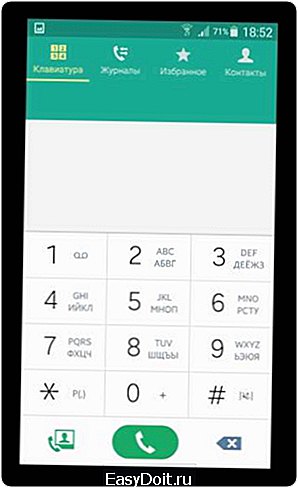
Способ чрезвычайно прост, однако таит в себе опасность, поскольку никакого предупреждения или подтверждения о сбросе не предоставляется.
Подводя итоги, отметим – процесс сброса до заводских настроек телефонов Samsung мало чем отличается от других смартфонов на Android. Кроме описанных выше, существуют и более экзотические способы сброса, однако большинству рядовых пользователей они не требуются.
Мы рады, что смогли помочь Вам в решении проблемы. Задайте свой вопрос в комментариях, подробно расписав суть проблемы. Наши специалисты постараются ответить максимально быстро.
Помогла ли вам эта статья?
Да Нет
lumpics.ru

 Если вы используете графический пароль, PIN или датчик отпечатка, или радужки глаза, предварительно потребуется разблокировать опцию.
Если вы используете графический пароль, PIN или датчик отпечатка, или радужки глаза, предварительно потребуется разблокировать опцию. В случае если у вашего девайса нет последней клавиши, то просто зажмите включение экрана плюс «Volume Up».
В случае если у вашего девайса нет последней клавиши, то просто зажмите включение экрана плюс «Volume Up».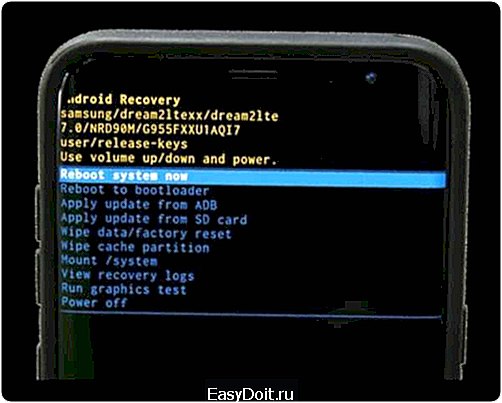 В случае, если не получилось, проделайте еще раз пункты 1-2, при этом держа кнопки чуть дольше.
В случае, если не получилось, проделайте еще раз пункты 1-2, при этом держа кнопки чуть дольше.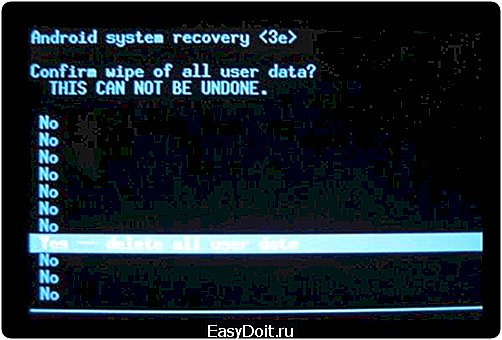 Подтвердите выбор кнопкой питания.
Подтвердите выбор кнопкой питания. Девайс перезагрузится с уже очищенными данными.
Девайс перезагрузится с уже очищенными данными.